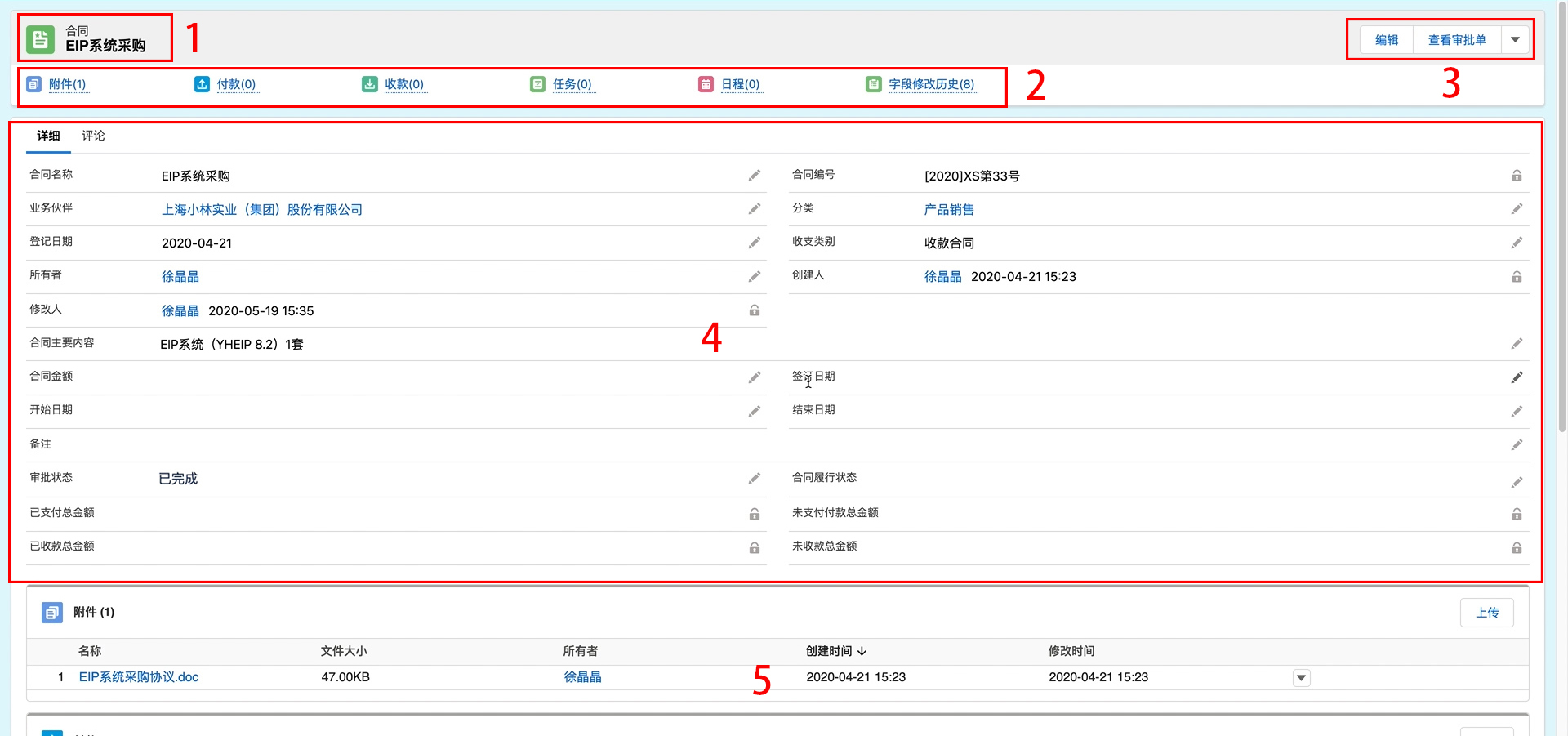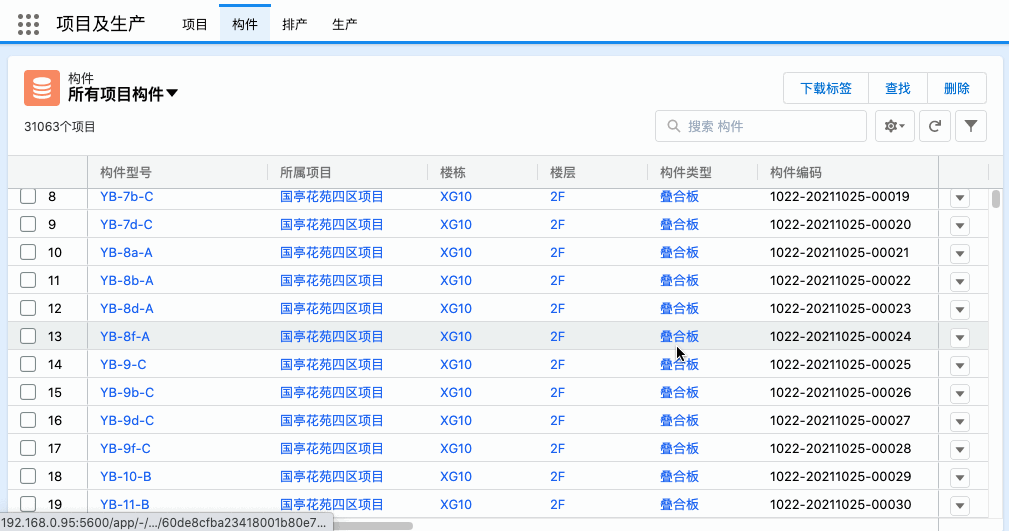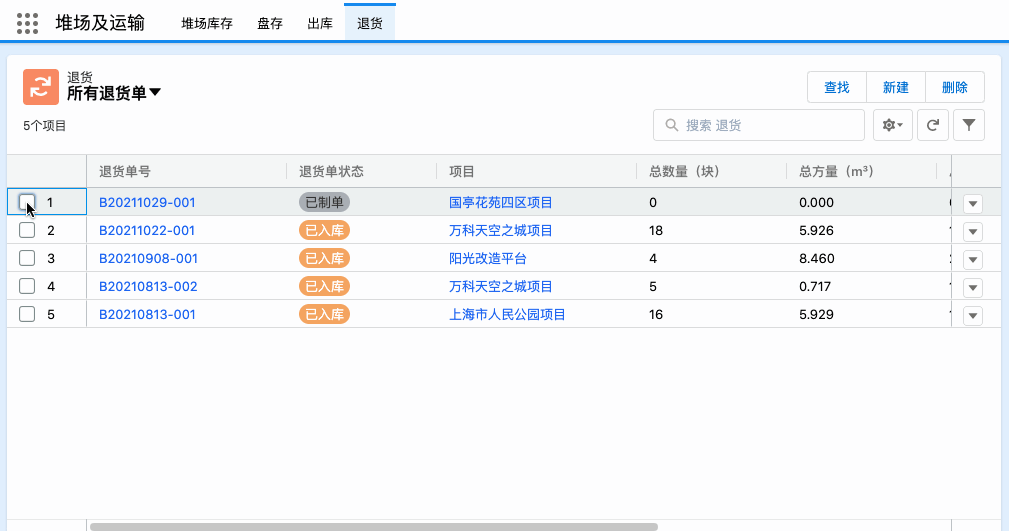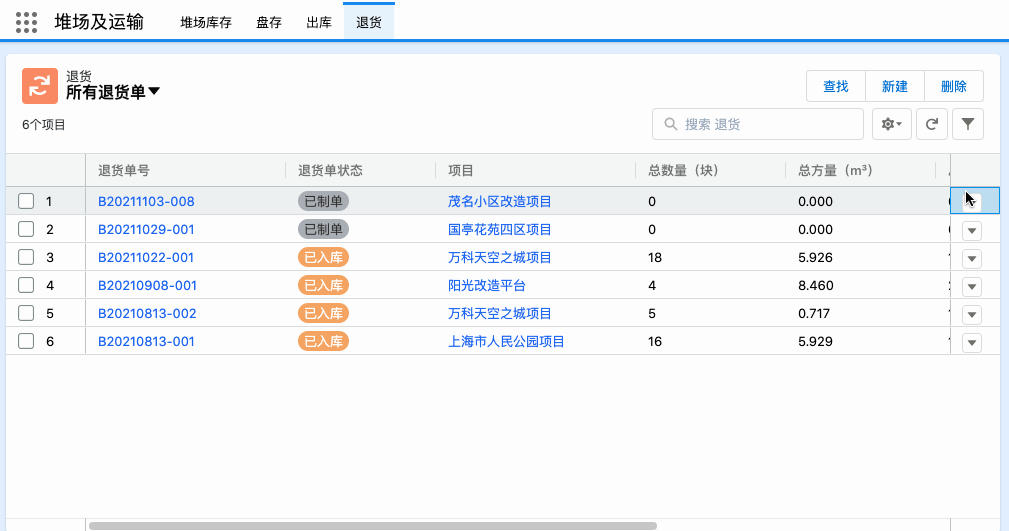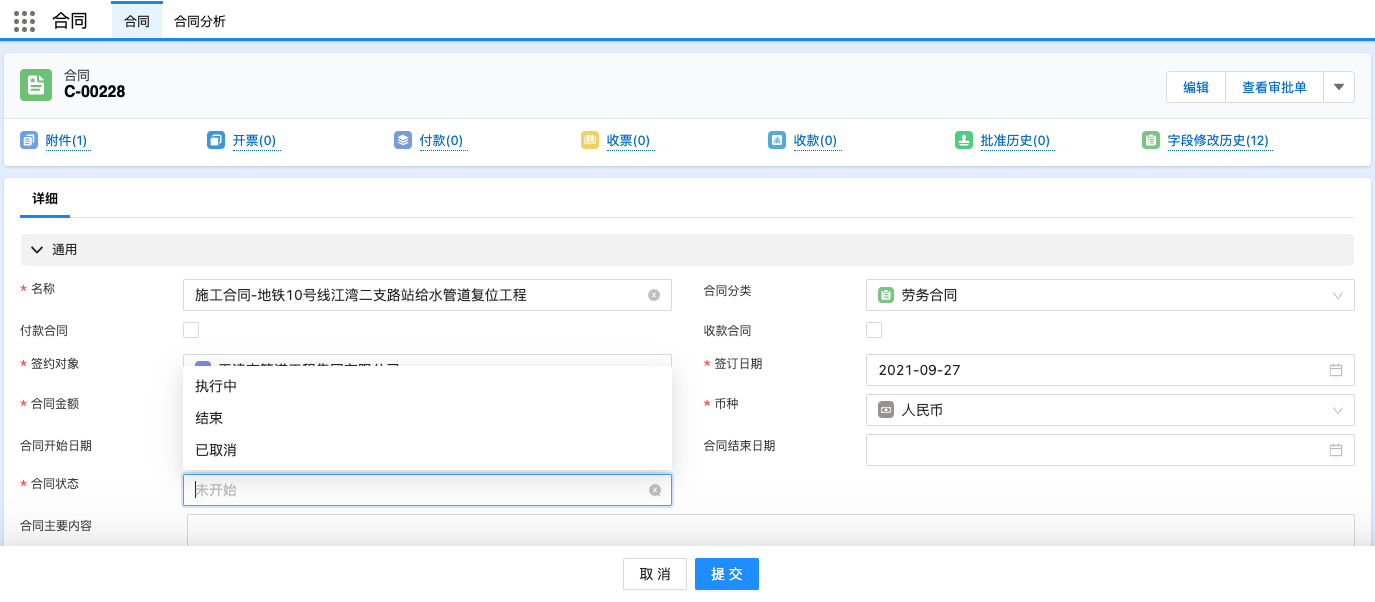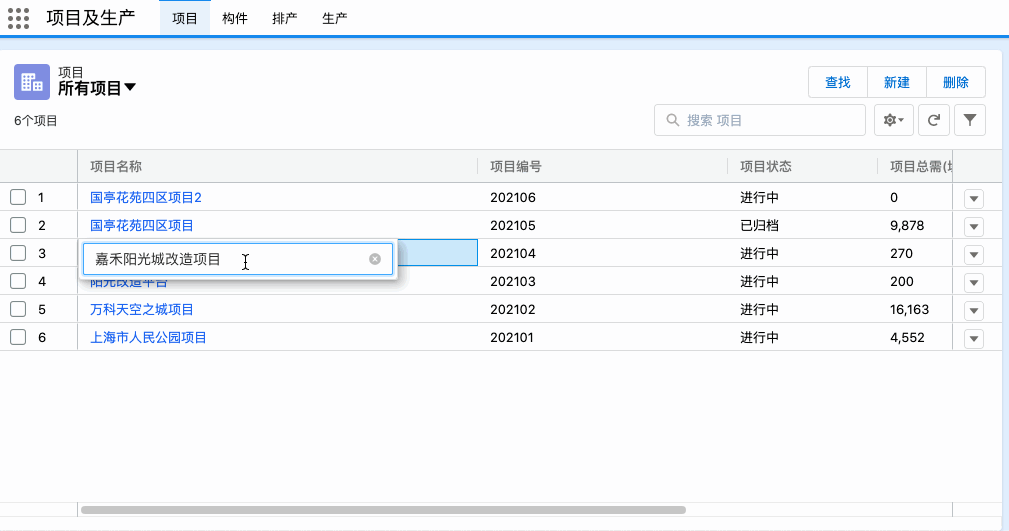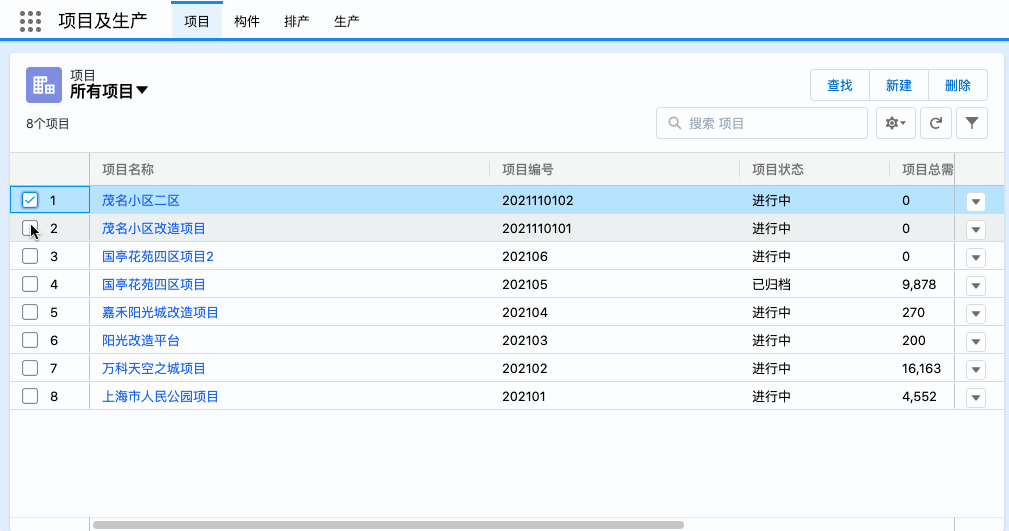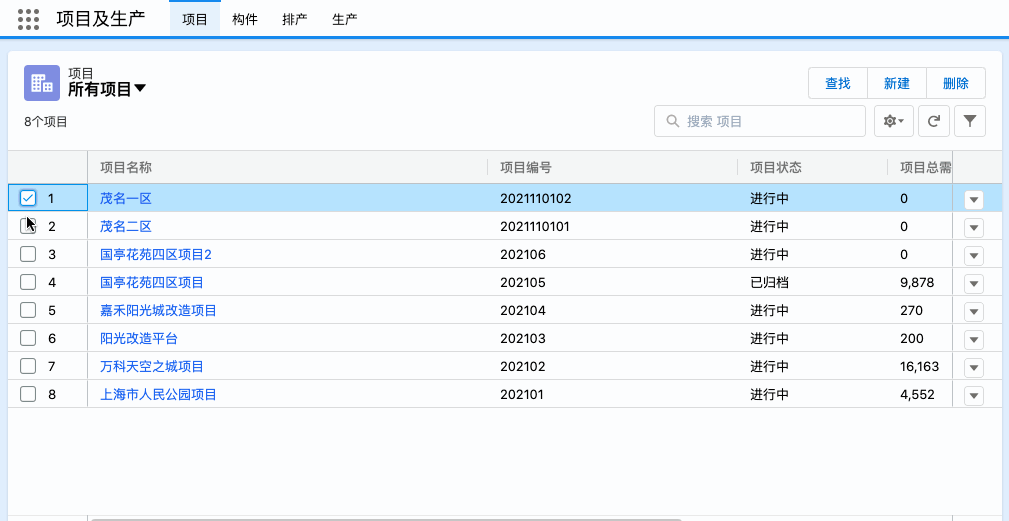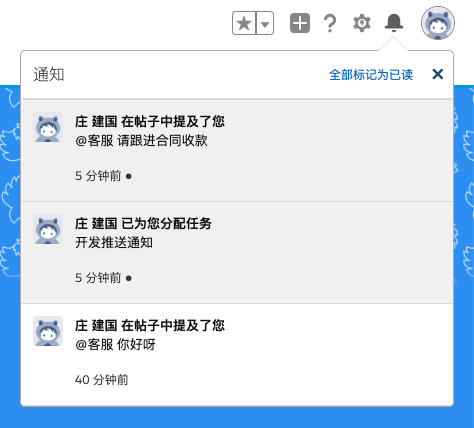低代码
本页目录
用户使用入门
用户使用入门
访问智企易码云平台
推荐使用智企易码专用桌面客户端和手机客户端访问,也可以使用最新版本的Edge、Chrome浏览器访问。
用户登录
登录智企易码
普通用户
系统访问地址、账号、密码请咨询系统管理员或IT部门相关人员。
管理员
请先进入智企易码管理控制台注册一个账户,然后开通智企易码云服务,如果是私有部署的项目,请先激活智企易码私有部署版。
如果您要访问的是智企易码云服务而不是私有部署的魔方项目,请访问在智企易码管理控制台新建云服务时配置的“自定义子域名”,例如:https://myurl..ielc.chinaums.com;
如果您要访问的是私有部署的魔方项目,请访问环境变量中配置的ROOT_URL地址,例如:http://192.168.0.98:5000。
初始的登录账户为您在智企易码注册时使用的手机号,初始密码可在智企易码平台中“管理控制台=>我的魔方”中查询。
:::tip 无论您要访问的是智企易码云服务还是私有部署的项目,都不应该注册新账户,而应该使用系统初始化时默认创建好的初始账户直接登录系统。
:::
用户名和密码
在智企易码中,每个用户由用户名、密码和简档唯一标识。其他设置和该简档共同决定用户可以执行的任务、他们可以看到的数据以及他们可以对此数据进行的操作。用户名可以是手机号或者电子邮箱。
更改密码
登录智企易码后,您可更改密码,从而提高安全性。点击页面右上角的“齿轮”图标可进入设置界面,也可点击页面左上角的九宫格图标,点击所有应用程序下的“设置”进入设置界面。 在“设置”-“个人设置”中,点击“我的资料”,可看到界面右上角有“修改密码”按钮,点击按钮,输入新的密码,然后点击确认即可更改密码。
查看智企易码版本号
点击页面右上角“头像”图标,然后点击“关于”即可查看当前智企易码版本号。
智企易码界面总览
导航菜单
- 点击弹出应用九宫格,在这里可以切换到其他应用程序。
- 单击选项卡以在对象和功能之间切换 。
- 公司LOGO。
- 搜索查找记录,此处为全局查找,而不是限定在当前所在对象范围的查找。
- 访问帮助资源和培训。
- “设置”菜单,如果您具有管理员权限,可为贵组织自定义智企易码。
- 通知提醒。
- 从您的简档访问用户特定的自定义设置 。
如果无法找到自己想进入的应用,或顶部对象导航中没有自己想查看的对象等,这些情况也极有可能是权限配置问题,智企易码在应用、对象、对象列表视图、对象记录、对象记录中的每个字段等都可以进行权限配置,让不同的用户只能看到他需要或有权限查看的数据。
对象页面
- 当前对象下的列表视图下拉菜单,这里只列出当前用户有权限看到的列表视图选项,可点击选项来切换列表视图。
- 搜索记录,限定在当前所在对象范围的搜索。
- 创建、编辑、删除、复制、导出等视图操作菜单。
- 刷新当前列表视图。
- 过滤器,可设置当前列表的筛选条件以过滤特定记录。
- 新建记录,只有当前用户对当前对象有新建权限时显示该按钮。
详细信息页面
- 当前记录所属对象图标和名称以及记录名称。
- 界面底部相关列表的快捷方式链接。
- 基于当前记录的编辑、删除等操作按钮,这里只列表当前用户有权限操作的按钮。
- 记录详细信息,只显示当前用户有权限看到的字段信息。
- 当前记录关联的相关列表,只显示当前用户有权限看到的相关列表。
查找记录
系统提供多种简单易用的搜索方式查找记录,即能帮助用户快速检索业务数据,又能满足用户自定义个性搜索的需求。通过点击系统界面左上角的九宫格图标进入相关应用程序界面,在这里可以看到相关搜索功能。
全局搜索
页面顶部的全局搜索框具有最强大的搜索功能,可对系统中所有业务对象以及相关数据进行检索,为用户搜索出其有权限查看的相关数据;
普通搜索
列表视图界面可通过页面右侧的小搜索框来快速搜索当前列表视图内的数据,其中可搜索的字段范围是可以通过后台进行配置的,用户只需要输入关键字,即可把该关键字用模糊匹配的方式应用到后台配置的每个可搜索字段进行搜索。
查找搜索
点击列表视图右上角的“查找”按钮,可进行限定在当前所在对象范围的高级搜索,可设置对象上每个字段的过滤条件值,多个条件将用AND逻辑连接起来查询;在查询界面也可点击“高级”来展开当前对象的高级查找字段,以配置更多查询条件。
过滤器搜索
点击列表右上角的漏斗图标按钮,可展开过滤器进行限定在当前所在对象范围的列表记录搜索,作为上述提到的查找搜索的另一种过滤数据方式,这种方式更方便快捷也没有弹出窗口。与上述两种方式不同的是,此处过滤条件是作为列表视图的过滤条件存在的,并且可保存到自定义列表视图中。
为什么有时没有搜索到想看到的数据?
- 请首先检查您的搜索关键字,或过滤条件是否准确。
- 无论以上哪种搜索方式,您只能搜索到您有查看权限的数据,如果您认为应该看到的数据没有搜索到,也可以尝试联系管理员确认下是否相关权限配置不准确。
- 当您在查找搜索弹出框中输入过滤条件搜索数据时,列表视图右侧的过滤器中会自动带上您输入的过滤条件,同时在漏斗图标按钮的右上角显示高亮的红色小圆点表示当前列表有过滤条件。此时您可以在右侧过滤器中进一步添加其他过滤条件来过滤数据。
查看记录
数据查看
记录详情界面上可以查看记录数据的详细信息以及相关联的业务对象,并可执行编辑、删除等操作。其中需要说明的是用户只能在自己的权限范围内查看、编辑、删除相关数据;页面顶部的菜单可查看与之相关的其他业务对象数据记录,例如对于合同可以查看相关的付款清单记录,方便用户直接从合同信息穿透到合同对应的付款记录。
列表视图
对象主界面主要显示的就是对象列表视图,页面上以表格方式列出各个对象记录多个字段值信息。
可以点击列表视图下拉菜单来切换选择要查看哪个列表视图的数据。
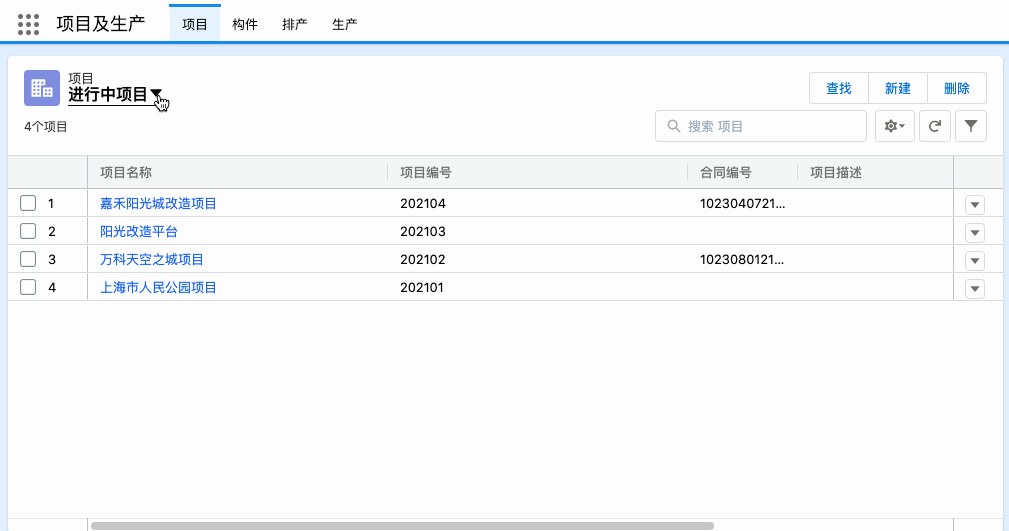
数据新建
对象主界面右上角的新建按钮用于新建对象记录,点击即可弹出窗口填写记录信息。
智企易码提供了复制新建功能,只要先在列表上勾选需要复制的记录然后再点击右上角的新建按钮即可,借助该功能大家可以很方便的快速创建出有大量相同或类似数据的记录。
数据编辑
我们做了大量工作来提升在智企易码中编辑数据时的用户体验,支持多种编辑记录模式,特别是在快速编辑和批量编辑记录时极大提高用户操作效率。
传统编辑
一般来说要编辑一条记录,可以进入记录详细界面,在右上角可以看到编辑按钮,点击即可弹出编辑窗口修改记录信息。
也可以在列表上某条要编辑的记录右侧下拉菜单中点击编辑按钮以弹出编辑窗口修改记录信息。
另外,我们在记录详细界面底下直接列出来该业务记录关联的子表信息,可以直接在该界面新建或编辑这些关联子表记录,比如在合同记录详细界面,可直接新增或编辑该合同记录关联的付款记录。
智企易码在传统编辑功能基础上增加了一些快速和批量编辑记录的方式来提高编辑效率,下面让我们来了解这些特色功能。
双击表单快速编辑
如下图所示,在记录详细界面双击字段名或表单空白处,即可让整个表单立即变为编辑模式,直接编辑表单内容即可。
双击列表单元格直接编辑
如下图所示,在对象列表视图界面,您可以像编辑EXCEL文件一样,双击表格上的单元格即可编辑该单元格数据,不仅如此,您还可以连续编辑单条或多条记录的多个单元格数据,然后点击底部的保存按钮,智企易码会自动整理和发送相关请求帮您把这些数据批量保存。
双击列表单元格批量编辑
上面提到在智企易码可以像编辑EXCEL一样直接编辑表格单元格数据,已经有批量编辑数据的效果了。
但是智企易码方并没有止步于此,而是进一步提供了批量把表格上多条记录的同一字段值自动填充的功能,只要在编辑单元格数据之前,先勾选要批量修改单元格数据的记录即可。
自动填充完成后,用户还可以继续像编辑EXCEL文件一样编辑其他字段信息,当需要保存时我们只要像上面提到的一样,点击底部的保存按钮即可。
数据删除
与编辑记录类似,一般可以在对象列表界面每条数据的下拉菜单中找到并点击删除按钮,或者进入记录详情界面点击右上角删除按钮即可执行删除记录操作。
如下图所示,在对象列表视图界面,我们额外提供了批量删除记录功能。
附件上传
如果在对象设置中启用了附件功能,用户可以为记录添加附件。
点击相关可以看到当前记录的附件列表。
- 可以为一条记录添加多个附件;
- 附件支持版本控制,系统会保留附件的每一个版本备查。
字段历史
如果在对象中开启了“跟踪字段历史”功能,系统会自动记录字段中数据的修改历史。此功能开启后,显示对象记录时,如果当前用户对当前对象有modifyAllRecords的权限,则会同时显示“相关字段历史”,可以查看本记录的字段修改的历史记录。没有modifyAllRecords权限的用户,则看不到“相关字段历史”记录。
对于系统管理员或其他设置了permission_sets = admin的用户,在 设置-高级-字段历史 里可以看到所有开启了“跟踪字段历史”的对象的字段修改历史记录。
智企易码桌面客户端
为什么要使用客户端
智企易码支持浏览器直接访问,推荐使用chrome浏览器,在浏览器上使用智企易码基本上具备包括推送通知在内的所有功能,那么为什么还要安装使用客户端呢?
使用浏览器的限制
智企易码在开发之初就优先考虑在chrome浏览器上的表现,测试也基本上是在这个浏览器上进行。但是其他浏览器几乎很少考虑,比如包括IE11在内的所有IE系列浏览器都明确不被智企易码所支持,但是windows上的Edge及mac上的safari浏览器还是支持的,不过在某些地方其表现可能没有在chrome上好。
智企易码只支持Chrome、Safari和Edge浏览器,我们推荐使用智企易码客户端。
配置服务地址
安装完成后并打开软件,会出现新增服务器页面,输入以下信息并点击保存来应用该配置:
- 服务器显示名:一般为公司名称或或产品简称。例如:智企易码。
- 服务器URL:请输入要访问的智企易码地址,比如:http://localhost:3000/
配置完成后,点击需进入的服务器项或者右上角的“X”号,即可进入智企易码系统。
智企易码客户端相当于一款浏览器客户端,您可以通过点击客户端左上角的菜单按钮,点击“文件->设置”菜单进入设置界面来管理服务器列表。
推送通知
智企易码虽然考虑了浏览器上的推送通知功能,但是其推送通知功能的用户体验并没有客户端好,另外浏览器进程及界面必须一直开着才能收到推送通知,而客户端是可以在后台运行时收到推送通知的。
需要注意的是,如果您自行部署智企易码而不是使用我们的云平台,请部署到https域名服务上,而不是http域名服务,否则将收不到推送通知。
智企易码目前支持系统内通知、推送通知、邮件通知、短信通知等多种消息通知方式,有些消息通知方式有其特定使用场景及功能限制。
系统内通知
智企易码支持系统内通知,有新消息到达时,页面右上角会显示收到的消息列表及未读消息数量,且所有的系统内通知都会发送 推送通知。
点击通知图标,可以看到最新的站内通知消息,这里最多只显示最新的20条消息。
审批王并没有集成系统内通知功能,所以相关审批通知并不会显示在上述站内通知消息列表中
内置通知
以下标准业务对象已内置系统内通知功能。
- 公告:每条公告的“发布对象”属性关联的用户都会收到一条公告通知,当管理员把某个用户从公告的“发布对象”属性中移除时,该用户系统内通知列表也会移除该公告消息,或者当公告被删除时,所有相关用户的系统内通知列表都会移除该公告消息。
- 日程:每个日程的“分派给”属性关联的用户都会收到一条日程通知,当管理员把某个用户从日程的“分派给”属性中移除时,该用户系统内通知列表也会移除该日程消息,或者当日程被删除时,所有相关用户的系统内通知列表都会移除该日程消息。
- 任务:每个任务的“分派给”属性关联的用户都会收到一条任务通知,当管理员把某个用户从任务的“分派给”属性中移除时,该用户系统内通知列表也会移除该任务消息,或者当任务被删除时,所有相关用户的系统内通知列表都会移除该任务消息。
- 知识:每个知识的“授权查看”属性关联的用户都会收到一条知识通知,当管理员把某个用户从知识的“授权查看”属性中移除时,该用户系统内通知列表也会移除该知识消息,或者当知识被删除时,所有相关用户的系统内通知列表都会移除该知识消息。
当用户把任务“分派给”自己时,智企易码并不会给该用户发送相关系统内通知,“日程”和“知识”也适用这种规则,但是“公告”是个例外,即公告的发布者可以在系统内通知列表看到自己发布的消息通知。
自定义通知
智企易码内置 消息通知 业务对象,要想给自定义业务对象集成系统内通知功能,只要在需要发送系统内通知时新建一条“消息通知”记录关联到某条自定义业务对象记录即可,智企易码会自动处理包括 推送通知 在内的一系列系统内通知相关操作。
智企易码标准业务对象内置的系统内通知功能也是基于上述“消息通知”业务对象,如果您想集成消息通知功能到自定义业务对象,需要编写 触发器,可以参考 公告对象集成系统内通知功能触发器源码。
邮件通知
在“设置->个人账户设置->我的资料”界面可以勾选“接收邮件通知”属性来设置当前用户是否接受邮件通知,目前此处设置只影响审批王应用的 审批通知,如果勾选,当审批王收到审批通知时,智企易码不只会给用户发送 推送通知,还会额外给用户发送邮件通知。
客户端独有功能
虽然智企易码初始版本的开发和测试都是基于chrome浏览器,但是我们最终还是以支持客户端为优先考虑目标,而且客户端上也会支持一些额外的独特功能。
在桌面客户端上,智企易码目前额外支持的功能主要是以doc、docx后缀的office文件的在线编辑功能,在审批王应用中,您在申请单详细界面只要点击某个正文或附件的链接,智企易码就能帮您打开本地安装的office客户端软件来在线查看和编辑这些文件,而且只会在您有这些文件的编辑权限时才放开编辑功能,否则只能用office软件在线查看这些文件。
其外,智企易码还有一些其他独特功能也只会在桌面客户端上被支持,比如doc、docx文件转pdf,pdf文件加锁或签章等。
意见反馈
- 卡顿
- 登录或账号问题
- 功能使用异常
- 意见或建议
- 其他
点击上传图片;单张图片应小于1M。
0/200